Hello大家好,我是帮帮。今天跟大家分享一下Word开发工具基础学习,复选框内容控件应用,性别勾选轻松操作。
有个好消息!为了方便大家更快的掌握技巧,寻找捷径。请大家点击文章末尾的“了解更多”,在里面找到并关注我,里面有海量各类模板素材免费下载,我等着你噢^^<——非常重要!!!
メ大家请看范例图片,我们想要制作一个勾选框来选择性别,我们可以输入一个【2611】后选中按住【Alt+X】。メ
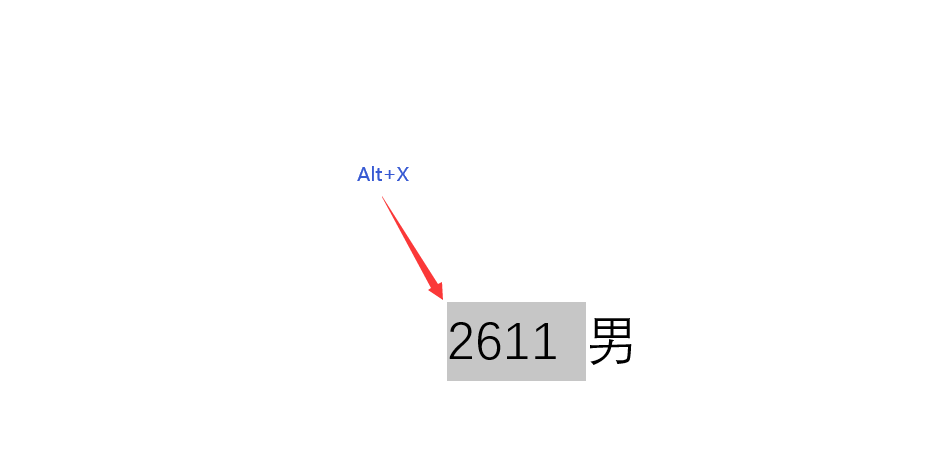
メ就出来了一个复选框,然而这种复选框不能取消勾选。因此,我们可以选中该复选框后单击【开发工具】中【复选框内容控件】。メ
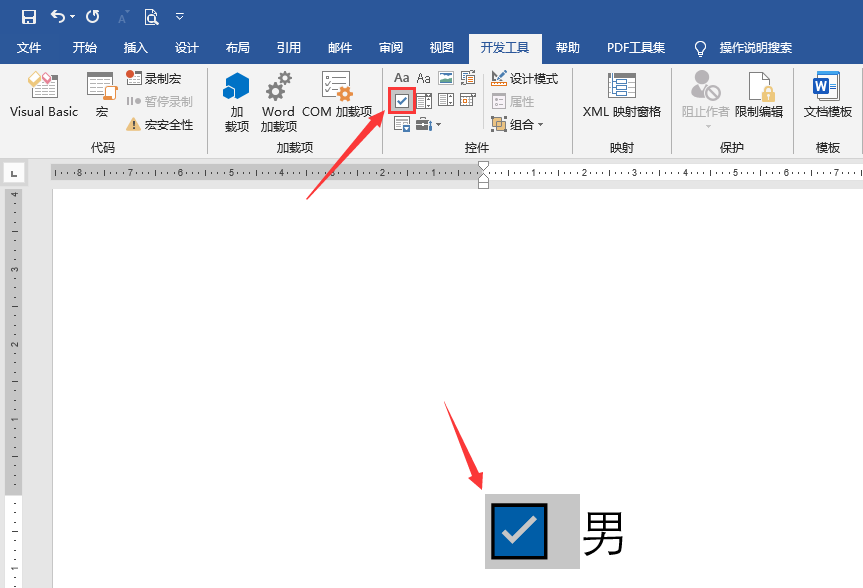
メ我们通过点击该复选框发现出现了【X】,如何出现【√】呢?メ
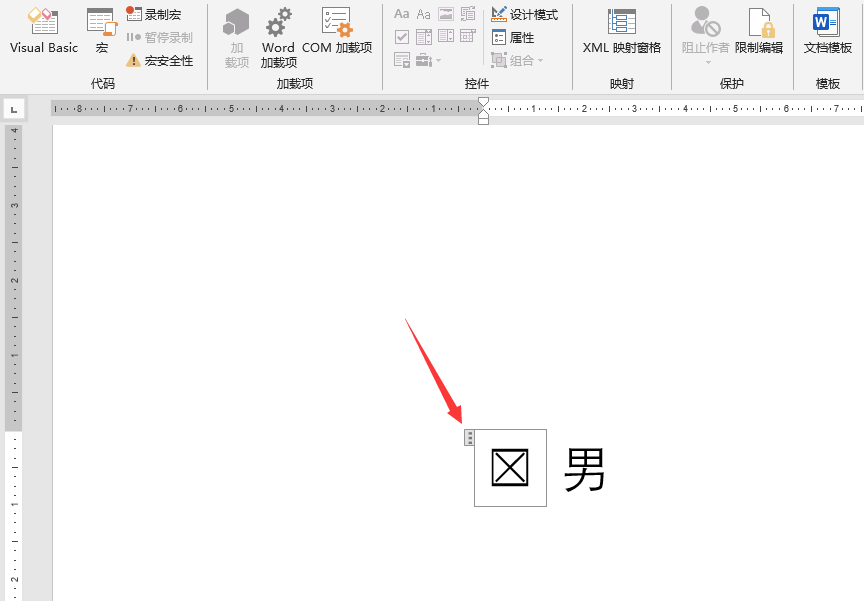
メ很简单,选中该复选框点击属性,在【复选框属性】-【选中标记】中点击【更改】。メ
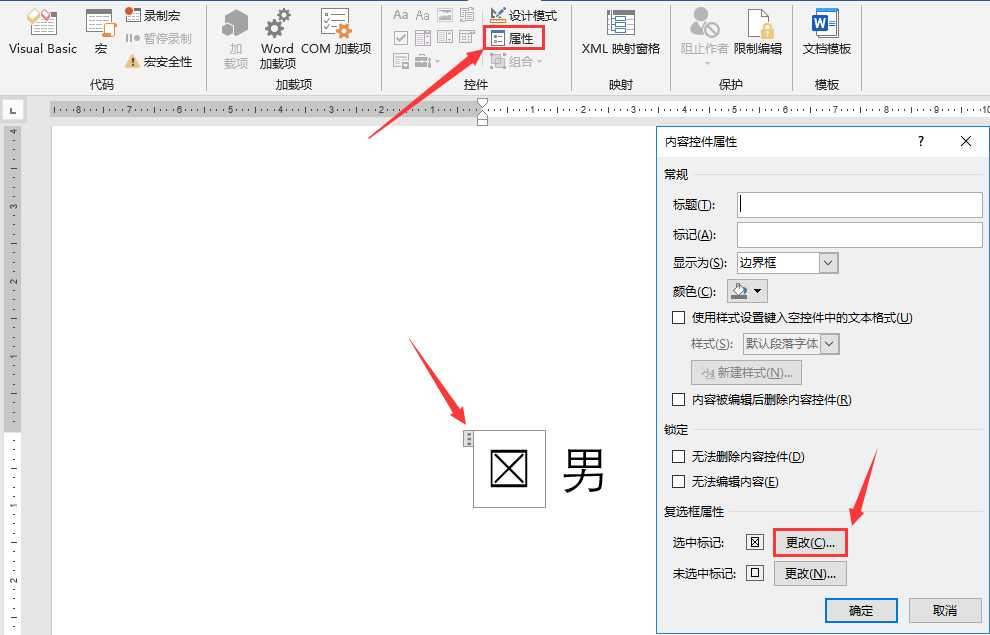
メ字体选择【Wingdings 2】。メ
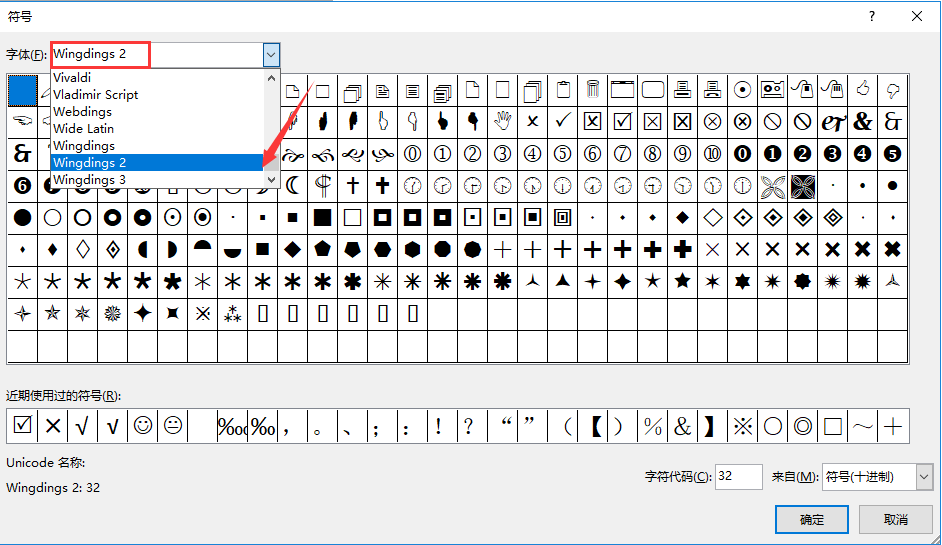
メ下方找到【带方框的√】点击确定。メ

メ这样,单击复选框就可以进行勾选。メ
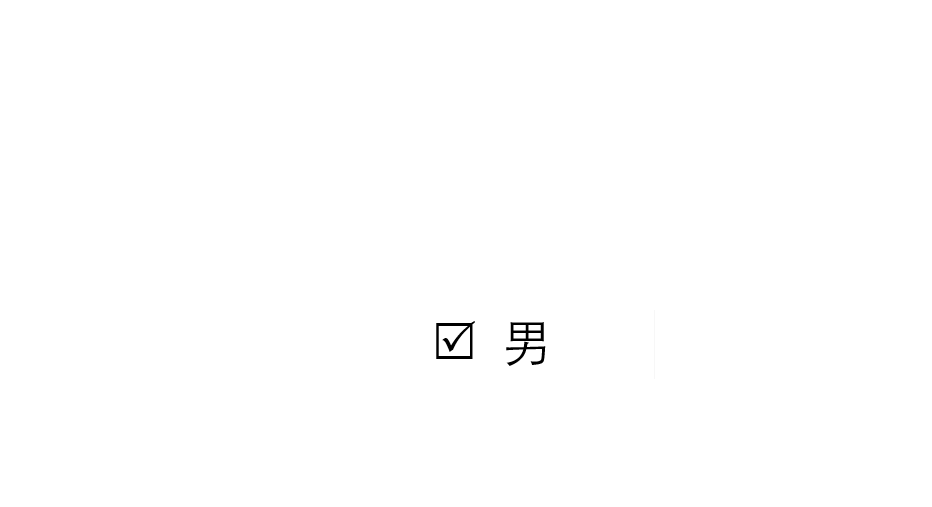
メ再单击一次,就取消了勾选。メ
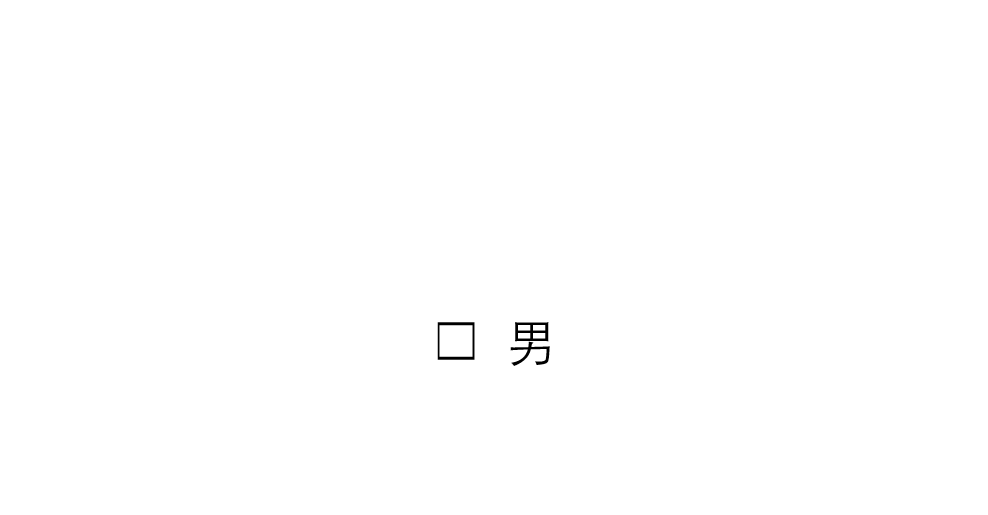
下载方法!帮帮将每天定时更新各种模板素材,获取方式。
1、请在评论区评论+点赞^o^
2、点击关注,关注本头条号
3、进入头条号页面,右上角私信功能,私信回复“表格”,直接获取各类素材。















